Premessa
Una volta pubblicato uno o più prodotti sui tuoi canali di vendita, è necessario controllare il report inserzioni, all’interno del quale potrai analizzare eventuali errori ed applicare le modifiche necessarie affinché la pubblicazione dei prodotti vada a buon fine.
Di seguito elenchiamo gli errori di pubblicazione generici (cioè comuni a più canali di vendita) e indichiamo come intervenire per risolverli.
Indice Errori
- Categoria canale mancante
- Categorie negozio mancanti
- Categoria negozio 1 obbligatoria
- Descrizione condizione troppo lunga
- Il prezzo del prodotto deve essere maggiore di 0
- Immagine 1 obbligatoria
- Non sei autorizzato a vendere questo prodotto
- Product id (ASIN|EAN|ISBN) is required
- Superata soglia impostata
- Titolo mancante
Categoria canale mancante
È obbligatorio mappare la Categoria Canale. Ciò permetterà a SellRapido di calcolare le Commissioni del Marketplace.
Vai nelle impostazioni di pubblicazione per il canale e listino di riferimento > sezione Categorie e mappa la Categoria Canale.
Per associare le categorie del listino a monte alla categoria canale, segui questi passaggi:
2. Clicca il tasto  su una delle righe selezionate
su una delle righe selezionate
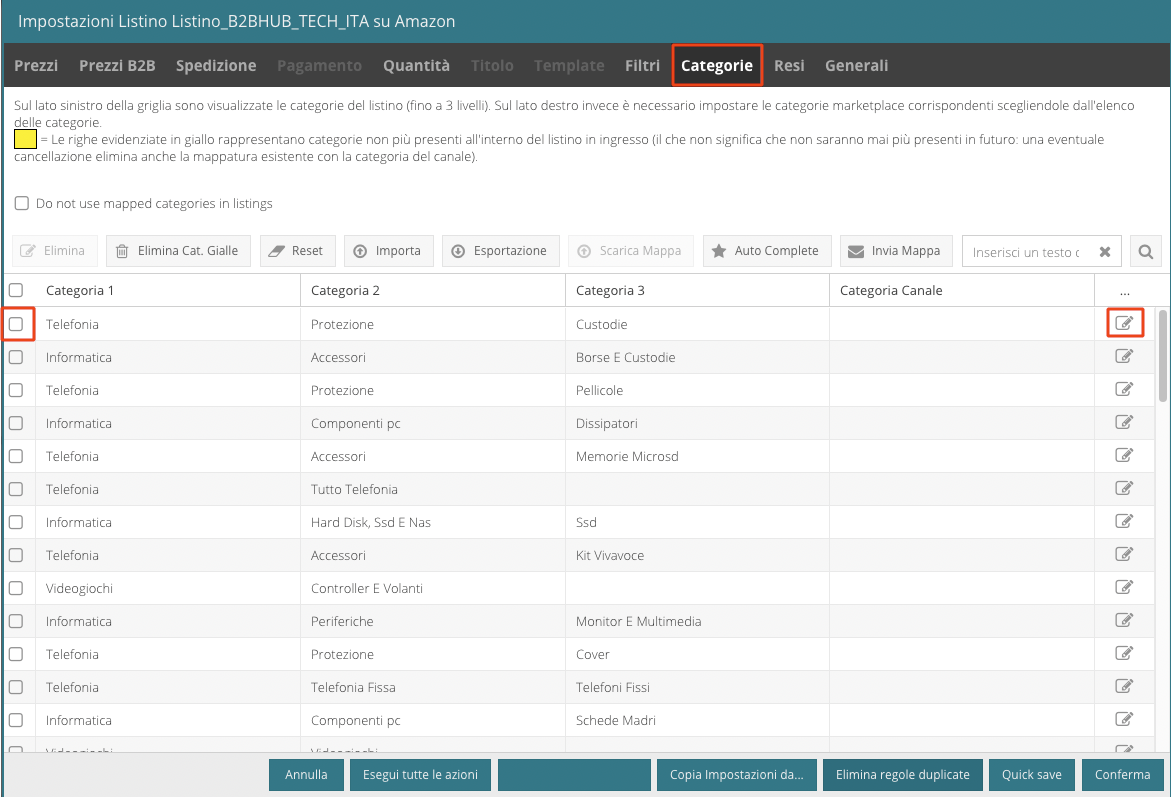 |
3. Scegli la categoria canale più affine alle categorie 1/2/3 e clicca sulla freccetta  per impostarla.
per impostarla.
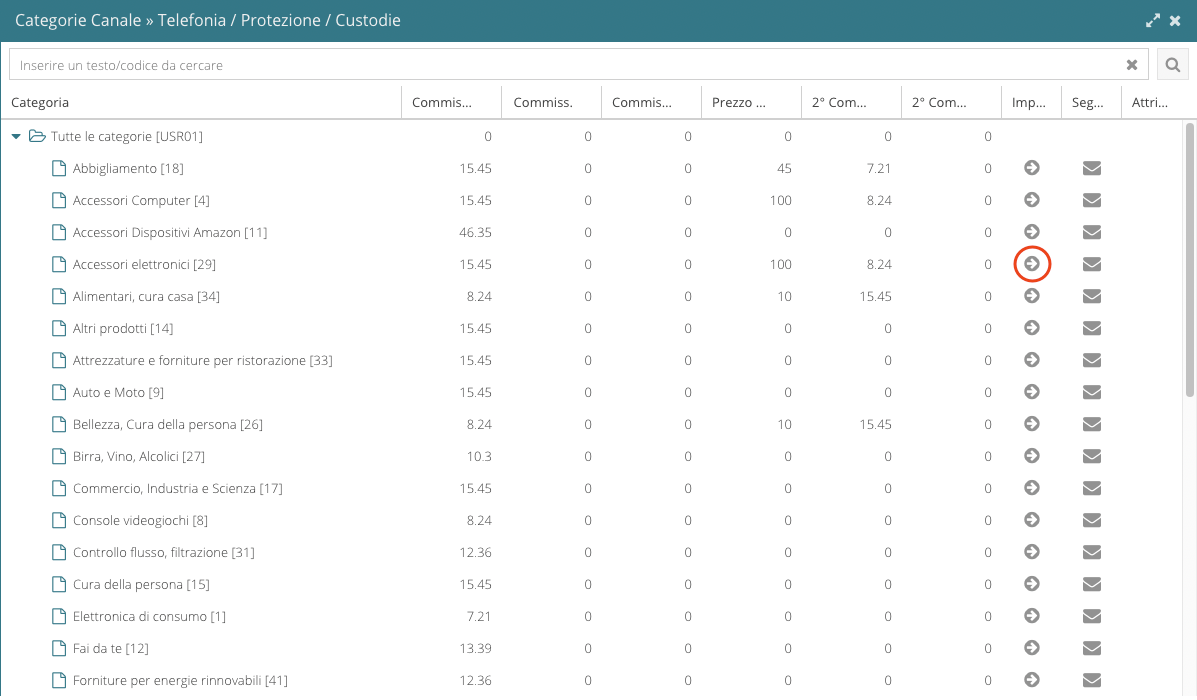 |
4. Una volta impostate, clicca su Conferma in basso a destra per salvare.
Categorie negozio mancanti
eBay e i siti e-commerce rendono obbligatoria la mappatura di almeno una Categoria Negozio
Vai nelle impostazioni di pubblicazione per il canale e listino di riferimento > sezione Categorie e mappa le Categorie Negozio.
In questa tab dovrai associare le Categoria 1/2/3 (ossia quelle presenti nel listino a monte) alla Categoria Negozio 1/2/3.
É obbligatorio mappare almeno un livello di categoria negozio.
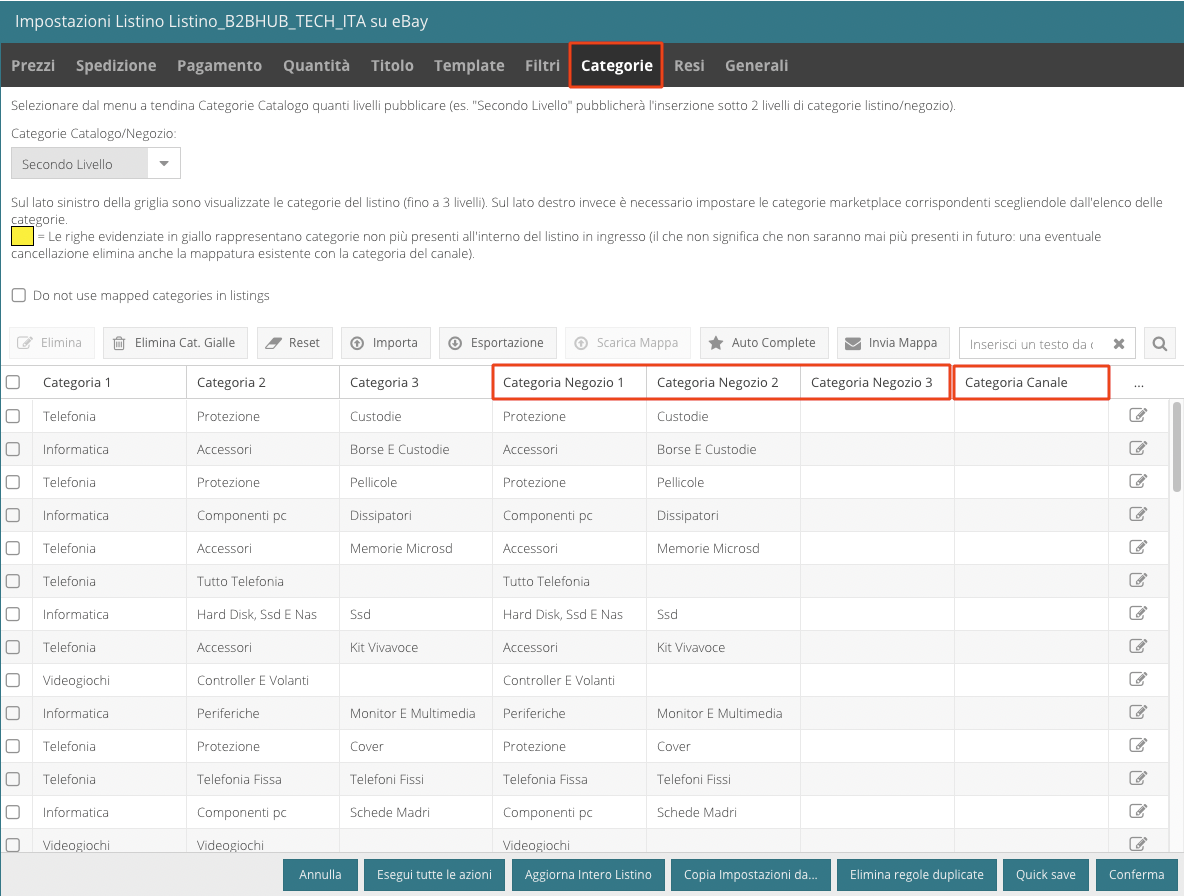 |
Segui questi step:
1. Seleziona dal menu a tendina Categorie Catalogo/Negozio quanti livelli pubblicare (es. "Secondo Livello" pubblicherà le categorie Negozio 1 e 2).
 |
eBay limita il numero di categorie negozio che si possono pubblicare a 300, è quindi consigliato impostare al massimo il secondo livello.
2. Mappa le categorie negozio.
La mappatura può essere effettuata:
- Manualmente digitando il dato nelle colonne Categoria Negozio 1/2/3
- Massivamente caricando un file Excel
Per mappare massivamente le categorie:
1. Clicca Esportazione (1).
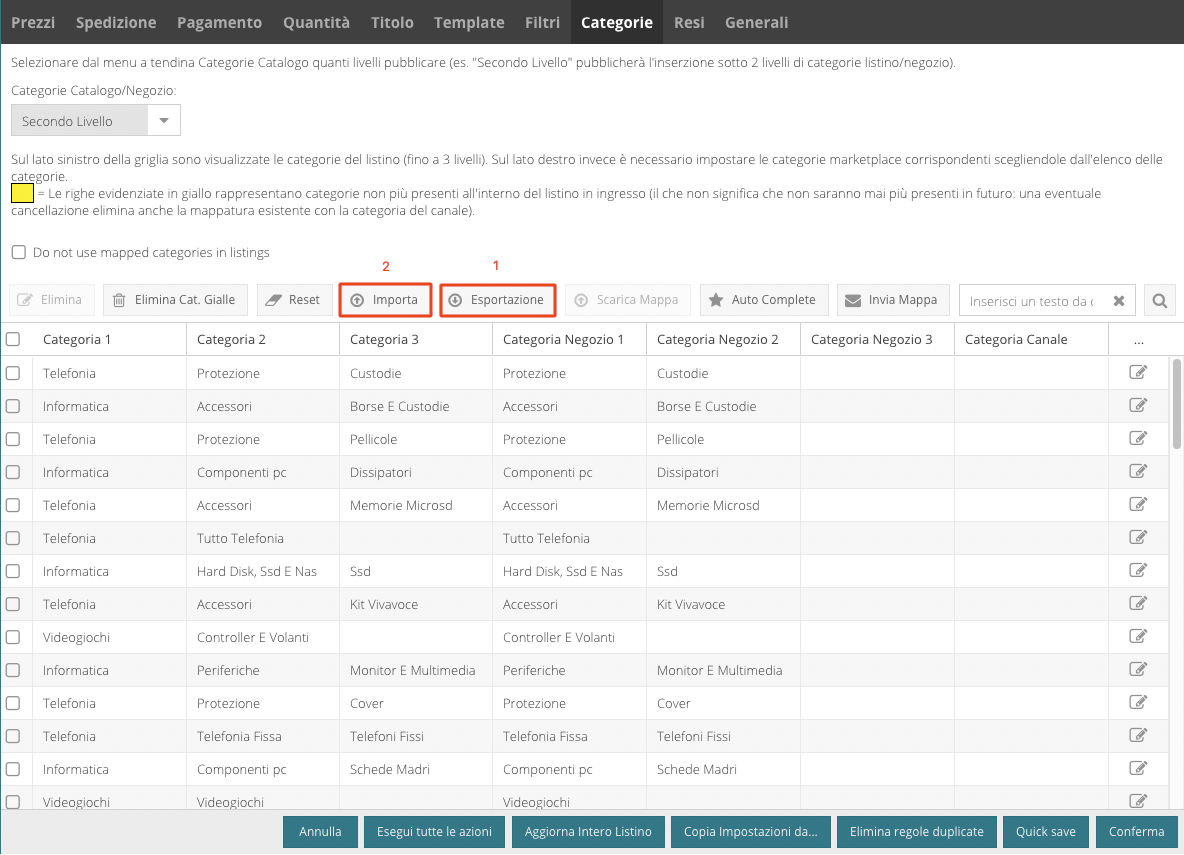 |
Si genererà un file Excel in cui le categorie 1/2/3 corrispondono alle colonne A/B/C, mentre le categorie negozio 1/2/3 corrispondono alle colonne D/E/F.
Valorizza le colonne D/E/F del file Excel con le categorie negozio da creare su eBay e salva il file.
Quando sono presenti lettere accentate (è,à,ù ecc.) non è sufficiente salvare il file come CSV normale (in questo caso, infatti, i caratteri non verrebbero importati correttamente).
Il file andrà quindi salvato nel formato CSV UTF-8 delimitato da virgole.
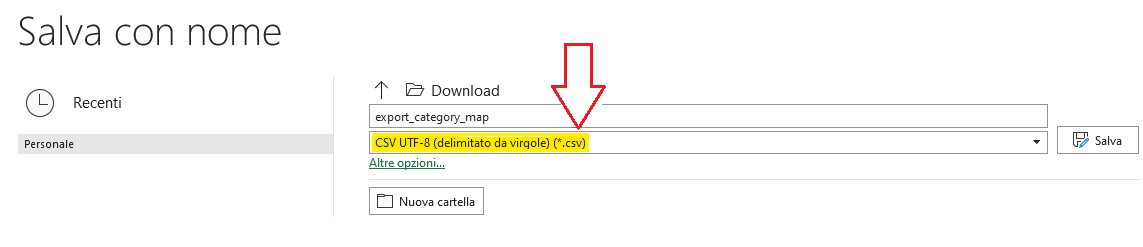 |
3. Torna su Sellrapido clicca Importa (2) e scegli il file Excel che hai salvato sul pc per importare la mappatura.
Le categorie negozio 1/2/3 verranno valorizzate con i dati presi dal file Excel importato.
Vai nelle impostazioni di pubblicazione per il canale e listino di riferimento > sezione Categorie e mappa le Categorie Negozio. In questa tab dovrai associare le Categoria 1/2/3 (ossia quelle presenti nel listino a monte) alla Categoria Negozio 1/2/3. É obbligatorio mappare almeno un livello di categoria negozio.
Categoria negozio 1 obbligatoria
Per la pubblicazione su eBay, Aliexpress e siti ecommerce è obbligatorio mappare almeno la Categoria Negozio 1.
In questa sezione della guida di eBay (valida anche per Aliexpress e siti ecommerce) trovi i dettagli su come procedere.
Descrizione condizione troppo lunga
La descrizione della condizione non deve superare i 255 caratteri.
È necessario modificare il dato a monte.
Qualora il listino fosse di un rivenditore terzo, modifica il dato manualmente e blocca il dato su "Descrizione Condizioni".
Qui la guida su come procedere.
Il prezzo del prodotto deve essere maggiore di 0
Per mandare in pubblicazione un prodotto il prezzo deve essere maggiore di zero. Per procedere:
a. Se il listino è di tua proprietà, modifica il dato a monte e attendi l'import massivo notturno. Una volta importato il prezzo rilancia l'inserzione:
vai su Prevendita > Report Inserzioni > seleziona il canale di vendita e il listino interessato > Report su selezione corrente > clicca su N° Errori > seleziona le inserzioni in errore (le righe diventeranno gialle) > invia di nuovo le inserzioni Selezionate.
In alternativa puoi cliccare su Invia di nuovo Tutte le inserzioni: verranno rilanciate tutte le inserzioni in stato di errore.
b. se invece il listino non è di tua proprietà, modifica il dato nella scheda prodotto in SellRapido e blocca il dato, qui la guida su come procedere.
Immagine 1 obbligatoria
La scheda prodotto è priva di immagine, pertanto il sistema blocca la pubblicazione.
Qualora volessi pubblicare anche schede prodotto prive di immagine apri un ticket.
Non sei autorizzato a vendere questo prodotto
Non sei autorizzato a vendere questo prodotto a causa delle policy del Marketplace.
Contatta il Markteplace per sapere come procedere.
Product id (ASIN|EAN|ISBN) is required
La scheda prodotto è priva di uno dei dati segnalati nell'errore, obbligatori per la pubblicazione sul Marketplace: ASIN, EAN O ISBN.
Per mandare a buon fine la pubblicazione è necessario completare la scheda prodotto con il dato indicato. Per procedere:
a. Se il listino è di tua proprietà, modifica il dato a monte e attendi l'import massivo notturno. Una volta importato il titolo corretto rilancia l'inserzione:vai su Prevendita > Report Inserzioni > seleziona il canale di vendita e il listino interessato > Report su selezione corrente > clicca su N° Errori > seleziona le inserzioni in errore (le righe diventeranno gialle) > invia di nuovo le inserzioni Selezionate.
In alternativa puoi cliccare su Invia di nuovo Tutte le inserzioni: verranno rilanciate tutte le inserzioni in stato di errore.
b. se invece il listino non è di tua proprietà, modifica il dato nella scheda prodotto in SellRapido e blocca il dato, qui la guida su come procedere.
Superata soglia impostata
È stata superata la soglia di prodotti esauriti oltre la quale annullare l’import (che hai precedentemente impostato nella sezione Configura Origine Dati per Listino).
Per far rientrare l'errore segui questi step:
1. Vai su Prevendita > Prodotti > Scegli Listino > Impostazioni > Configura listino
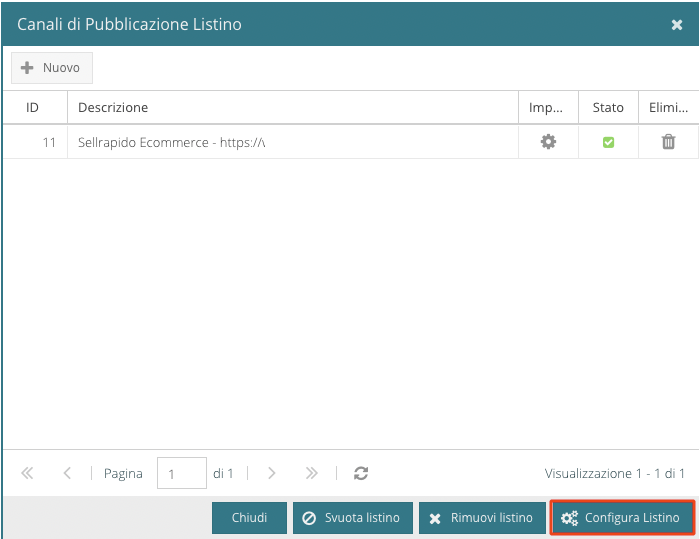 |
2. Elimina i parametri in Soglia % di prod. esauriti e Soglia Fissa di prod. esauriti > Clicca su Salva
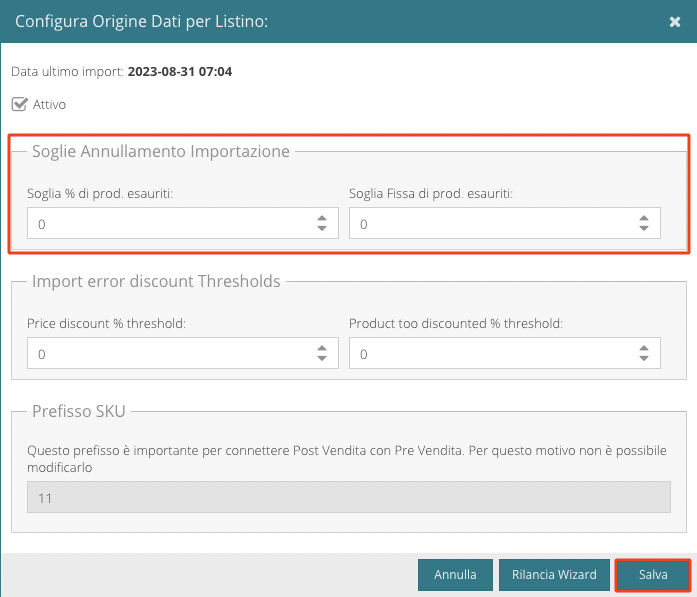 |
Titolo mancante
La scheda prodotto è priva di Titolo.
Per risolvere è necessario popolare il dato. La procedura da seguire varia a seconda che il listino sia di tua proprietà o meno:
a) Il listino è di tua proprietà:
- compila il dato a monte e attendi l'import massivo notturno.
- Una volta importato il titolo corretto rilancia l'inserzione:
vai su Prevendita > Report Inserzioni > seleziona Amazon e il listino interessato > Report su selezione corrente > clicca su N° Errori > seleziona le inserzioni in errore (le righe diventeranno gialle) > invia di nuovo le inserzioni Selezionate.
In alternativa puoi cliccare su Invia di nuovo Tutte le inserzioni: verranno rilanciate tutte le inserzioni in stato di errore.
b) Il listino non è di tua proprietà
modifica il Titolo nella scheda prodotto in SellRapido e blocca il dato, qui la guida su come procedere.
-1.png?height=120&name=logo_sellrapido_ottanio%20(1)-1.png)